NVIDIA RTX Voiceの性能がガチで神ってた
最近のコロナウイルスの影響でテレワークをする人も多くなっていると思います。その際にWeb上で会議をする機会もあるでしょう。その時に役立つのが今回紹介するNVIDIA RTX Voiceというものです。
目次
NVIDIA RTX Voiceとは?
NVIDIA RTX Voiceは、NVIDIA RTX GPUとそのAI機能を利用して、ブロードキャスト、音声チャット、およびリモートビデオ会議会議から気が散る背景ノイズを取り除く新しいプラグインです。これにより、騒々しい環境での大音量のキーボード入力やその他の周囲のノイズなどの不要な音を気にすることなく、「ライブ」または会議に参加できます。また、RTX Voiceは、騒々しい環境でのプレーヤーからのバックグラウンドノイズを抑制し、着信オーディオを理解しやすくします。
NVIDIA RTX Voiceセットアップガイドページから引用
簡単に言えばマイクやスピーカーのノイズ除去ができるプラグインです。しかしその性能が素晴らしいです。OBSやDiscordの機能にもノイズ除去機能やローカット機能はありますが、環境音を完璧にシャットアウトすることはできませんでしたが、このプラグインを使えばほぼ完ぺきに環境音をシャットアウトすることができます。
必要環境
- NVIDIA GeForce RTXまたはQuadro RTXグラフィックスカード
- 410.18以降ドライバー
- Windows10
※GTXシリーズでも動作させることも可能
セットアップガイドサポートされているアプリ
- OBS Studio
- Streamlabs
- XSplit Broadcaster
- XSplit Gamecaster
- Twitch Studio
- Discord
- Google Chrome
- Battle.net Chat
- WebEx
- Skype
- Zoom
- Slack
- Steam Chat
それぞれのセットアップ方法はセットアップガイドをご覧ください。
セットアップガイド
- アプリをダウンロードしてください。
- インストールしてください。
- RTX音声を構成します。使用するマイクとスピーカーを選択します。マイクやスピーカーのバックグラウンドノイズ除去をオンにします。
ダウンロードしたソフトを起動すると下記の画面が出てきますので、input deviceを自分が使うマイクに設定、Output deviceを自分が使うスピーカーやイヤホンに設定、バックグランドノイズを除去する項目をチェックマークを付ける。これだけで使う準備はできたので後は各々使うアプリの設定をします。
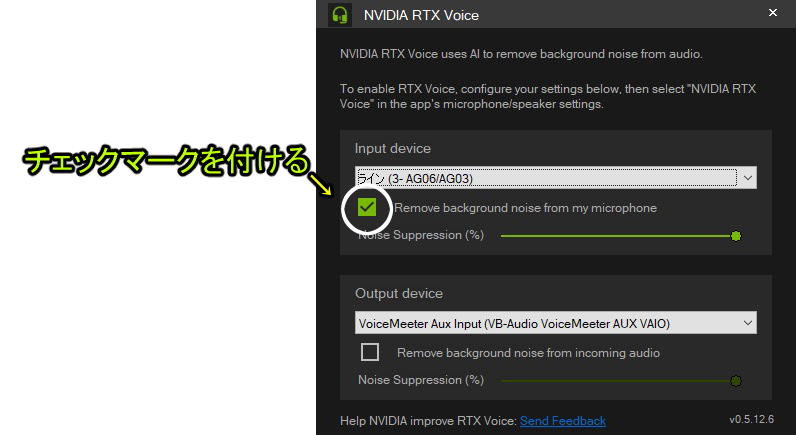
YouTubeにも検証動画をアップしていますので、宜しければご確認ください。
動画で使用したキーボード
にほんブログ村

人気ブログランキング

